イラレ・フォトショップの超初心者です
初めまして、人物が写っている写真の部分のみ切り抜いて、イラストレータでカードを作りたいのですが、フォトショップの抽出で人物のみ切り抜き(簡単そうだったので)、それをイラストレータに移動させると人物の背景部分が白くなっているので、うまく合成できません。。
この白い部分を取りたいのですが方法はあるのでしょうか?
また人物の写真を切り取るのに適してる簡単な方法が他にあれば教えて下さい。
フォトショップでの切り抜きでもイラストレータでの切り抜きでもあれば、また今回フォトショップで抽出したときは背景部分は透明だったのに、何故イラストレータに移動させると、背景が白くなったのでしょうか?
※写真はイラストレータに移動させたものです。
分かりやすいように薄いピンクの四角の上に写真を載せてます。人物の顔は伏せさせてもらってます。
この白い部分を排除したいです。
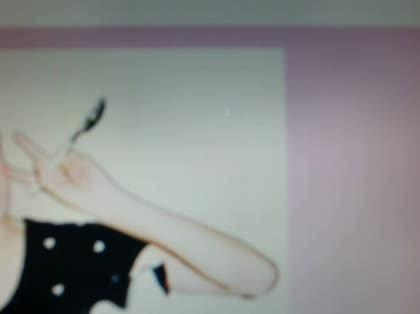
No.1ベストアンサー
- 回答日時:
>それをイラストレータに移動させると
コピー&ペーストをやっていませんか?
Photoshopで透明なのを確認してPSDで保存、イラストレーターを起動して「ファイル>配置」をやるか、PSDファイルをイラストレーターで開き、途中で「Photoshopレイヤーをオブジェクトに変換」の方を選ぶ。
イラストレーターの背景は白なので、下に色のレイヤーを敷くと透明になることがわかると思う。
コピー&ペーストでやっていました・・・。
配置でやると写真の背景はフォトショップと同じように透明になりました☆
知らなかったです。。
またフォトショップではpsdで保存してました。
分かっててPSDにしたのではなく知らないままやっておりました。
もっと勉強しようと思います。
ありがとうございました☆
No.2
- 回答日時:
抽出はいいとして、フォトショップに白の「背景」のレイヤーはないでしょうね?
背景のレイヤーは消してくださいね。
処理をした画像は、人物画像以外は灰色と白のチェック柄になるはずです。
それと、移動と書いてありますが、コピー&ペーストではありませんよね?
普通は、抽出で余分な部分を切り抜いた画像をPSDで保存して、イラストレータで「配置」を
するのが基本です。
背景のレイヤーはありませんでした。
そしてコピー&ペーストをしていました。
配置のやり方は知っていたのですが、基本だったんですね。
もっと勉強したいと思います。
回答して頂いてありがとうございます☆
お探しのQ&Aが見つからない時は、教えて!gooで質問しましょう!
似たような質問が見つかりました
- Photoshop(フォトショップ) フォトショップで切り抜いた画像を透明にするには 3 2022/09/15 11:50
- その他(パソコン・スマホ・電化製品) ボカシ切取りした写真の背景の透明化 5 2022/10/18 14:38
- Photoshop(フォトショップ) パソコンを最近購入したのですがイラストレータやフォトショップの使い方が全く分からないのですがYouT 3 2022/07/23 15:22
- その他(パソコン・スマホ・電化製品) 写真の切り抜きについて 7 2023/01/17 10:04
- 画像編集・動画編集・音楽編集 DaVinci Resolveについて教えてください 1 2023/02/16 08:25
- 友達・仲間 親しい関係と思いたい 5 2023/05/05 16:09
- Photoshop(フォトショップ) フォトショップで背景をくり抜く方法 2 2022/05/14 12:39
- Photoshop(フォトショップ) 「要求された操作を完了できません。プログラムエラーです」と表示されます 2 2022/07/17 01:26
- その他(悩み相談・人生相談) 顔写真の背景を透明や別の色にしたい 2 2023/02/08 21:01
- その他(クラウドサービス・オンラインストレージ) Canva(キャンバ サムネイル作るサイト)での加工について(人物だけ、光沢感あるグラデーション) 1 2023/04/01 22:09
おすすめ情報
デイリーランキングこのカテゴリの人気デイリーQ&Aランキング
-
イラストレータで大きさ変更で...
-
イラストレーターで、面積を出...
-
イラストレーターデータを、エ...
-
パワーポイントで作ったものを...
-
就活のこと考えるとほんとに憂...
-
WIN版 イラストレーターCS4の...
-
イラストレーターCahoさんの年...
-
イラストレーターの用紙設定に...
-
イラストレーターについて質問...
-
拡張子 .eps を .dwg に変換...
-
ビットマッププリント
-
印刷範囲を指定してプリントア...
-
イラストレーターでデータが重...
-
エプソンPX-7000です。イ...
-
このまさに運斤成風、才気煥発...
-
ワードでPC画面上には色を付け...
-
CS4でマスクをかけた画像の整列...
-
TeXについて質問です。
-
一度印刷したものを印刷したい...
-
イラストレーターのバージョン...
マンスリーランキングこのカテゴリの人気マンスリーQ&Aランキング
-
イラストレータで大きさ変更で...
-
レイヤーを統合しても背景が透...
-
PDFのデータをイラストレー...
-
PDFファイルをaiファイルに変換...
-
InDesignが重くとも強行・・・?
-
PDFもしくはTIFFをDXFに変換す...
-
【Photoshop】又はillustrator...
-
(教えてください)イラレで手...
-
エクセルに張り込まれている写...
-
新聞折り込みチラシの画像解像...
-
イラストレーター(ai)ファイル...
-
イラストレーターの保存につい...
-
MacからPDFでクライアントにチ...
-
イラストレーターで、面積を出...
-
イラストレーターデータを、エ...
-
パワーポイントで作ったものを...
-
イラストレーターの用紙設定に...
-
イラストレーターが買えない
-
ビットマッププリント
-
印刷範囲を指定してプリントア...
おすすめ情報
